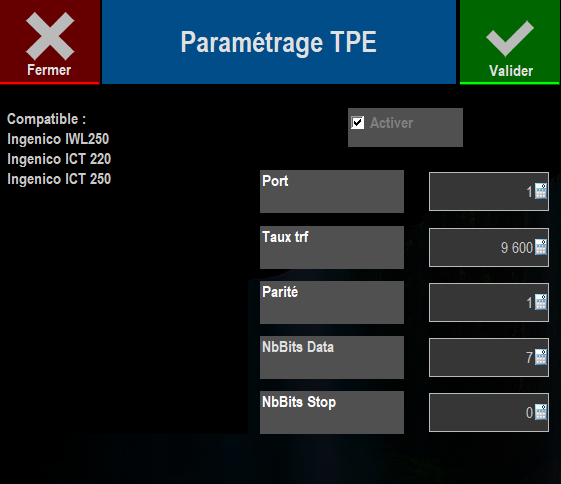Paramétrer une liaison avec un TPE
Zatyoo peut etre mis en liaison direct avec le TPE Ingenico.
- Il faut relier le TPE en série ou en USB. Si relié en USB, il faut installer le driver Ingenico qui va émuler un port série.
- Vérifier dans la gestionnaire de périphérique sur quel port est branché l'ingenico ainsi que sa vitesse (Baud Rate).
- Lancez Zatyoo, allez dans paramètres puis options et allez sur la case TPE en haut à droite.
Sélectionnez le port sur lequel est branché le TPE et ajustez le baud rate. - Allez en vente et faites un test, voici les erreurs que vous pouvez rencontrer:
- "LA CONNEXION AVEC LE TPE EST IMPOSSIBLE sur le port série". Vérifiez que le port série que vous avez sélectionné est bien le bon et qu'il soit bien libre
- "CONNEXION REFUSE". Les TPE, d'origine, n'accepte pas de recevoir des informations de l'extérieur. Il faut voir avec votre fournisseur de TPE pour le passer en mode esclave ou activer la connexion caisse.